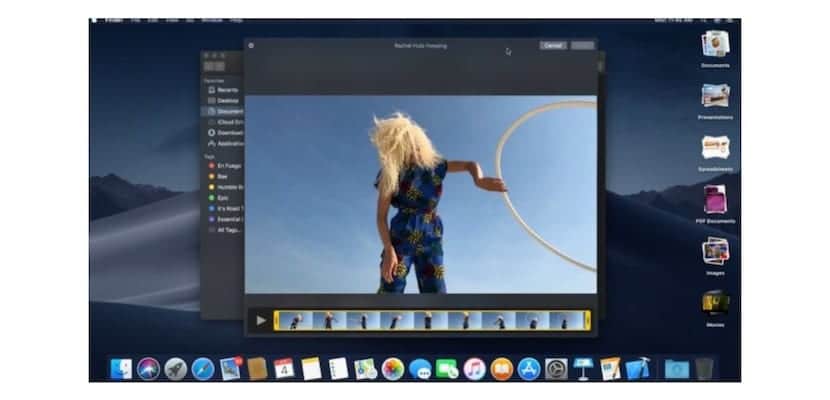
Kdo neví Quick Look, je funkce macOS, která nám umožňuje získat rychlý náhled na soubor: zvuk, obrázek, video nebo dokument, jednoduše jej vyberte ve vyhledávači a stiskněte mezerník. Co víc můžeme prohlížet následující soubory pohybující se pomocí kláves se šipkami. Jedná se o funkci, která je ve velmi starých verzích systému macOS.
Dnes uvidíme Jak odstranit informace, které jsou uloženy na našem počítači Mac, z dotazů, které zadáváme pomocí funkce Quick Look. Toto měření se provádí z několika důvodů: šetří místo, čistí nepotřebné soubory a dokonce i kvůli bezpečnosti, aby se tato informace nedostala do nechtěných rukou.
To poslední je nejdůležitější byly zjištěny chyby zabezpečení kvůli přístupu do složky, kde jsou umístěny obrázky Quick Look.
Jak znásobit mezipaměť Quick Look v systému macOS:
- Nejprve jděte na terminál. Nejjednodušší je udělat to z reflektoru, stisknutí: cmd + mezera a psaní slova terminál.
- Jakmile je Terminál otevřený, musíme zadat následující text: qlmanage -r mezipaměť
- Pokud jste to udělali správně, měla by vrátit následující zprávu: qlmanage: reset volání v mezipaměti
Právě teď, budete mít vymazány všechny mezipaměti Quick Look. Pro pokročilejší uživatele můžeme vždy najít složku, kde jsou uloženy mezipaměti Quick Look.
Jak otevřít složku, kde jsou umístěny mezipaměti Quick Look:
Trasa je následující: $ TMPDIR /../ C / com.apple.QuickLook.thumbnailcache /.
Chcete-li získat přístup k této složce, například znát její obsah nebo velikost, opět nejrychlejším způsobem je provést ji přes terminál. Chcete-li to provést, proveďte krok popsaný v prvním bodě předchozího bodu a napište:
otevřete $ TMPDIR /../ C / com.apple.QuickLook.thumbnailcache /

Pokud jste to udělali správně, Objeví se nové okno Finderu s obsahem mezipaměti Quick Look.
Nyní, kromě toho, že se dozvíte více o tom, jak Quick Look a mezipaměti fungují, jste se dozvěděli o výhodách používání terminálu. Obecně se obsah tohoto kurzu nespustí, pokud nemáte problém s Rychlým pohledem.
Mezipaměti jsou v systému ukládány každý den. Chcete-li je všechny vyloučit, je nejběžnější vytvořit rutinu každý měsíc. Pro to:
- Podržte klávesa Shift nKaždý další začátek.
- Držte to, dokud neuvidíte ukazatel průběhu.
- Budete v režimu bezpečné.
- Spuštění Macu trvá déle, protože dělá toto nezbytné čištění mezipaměti.